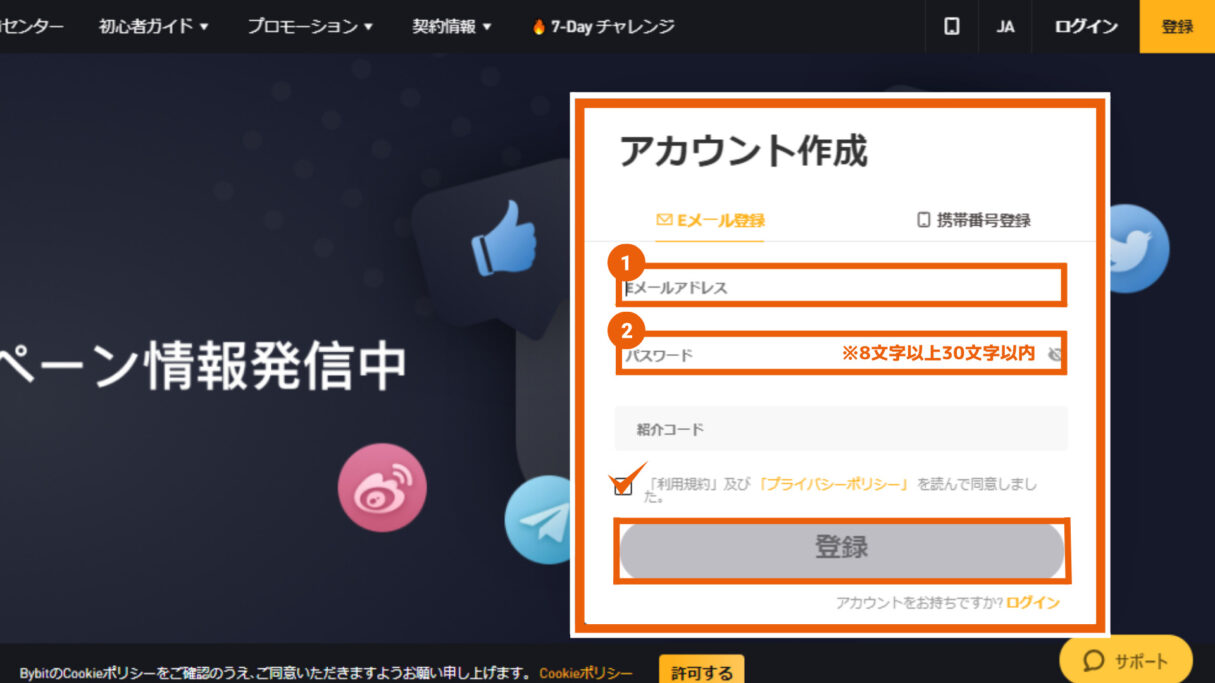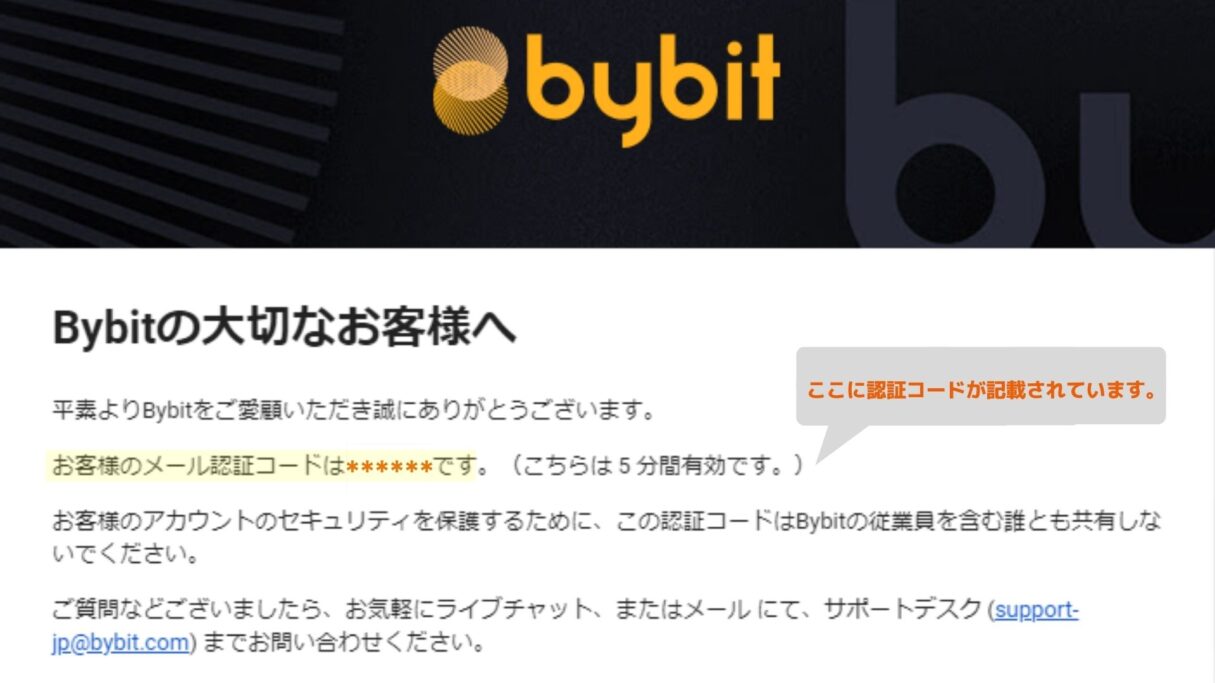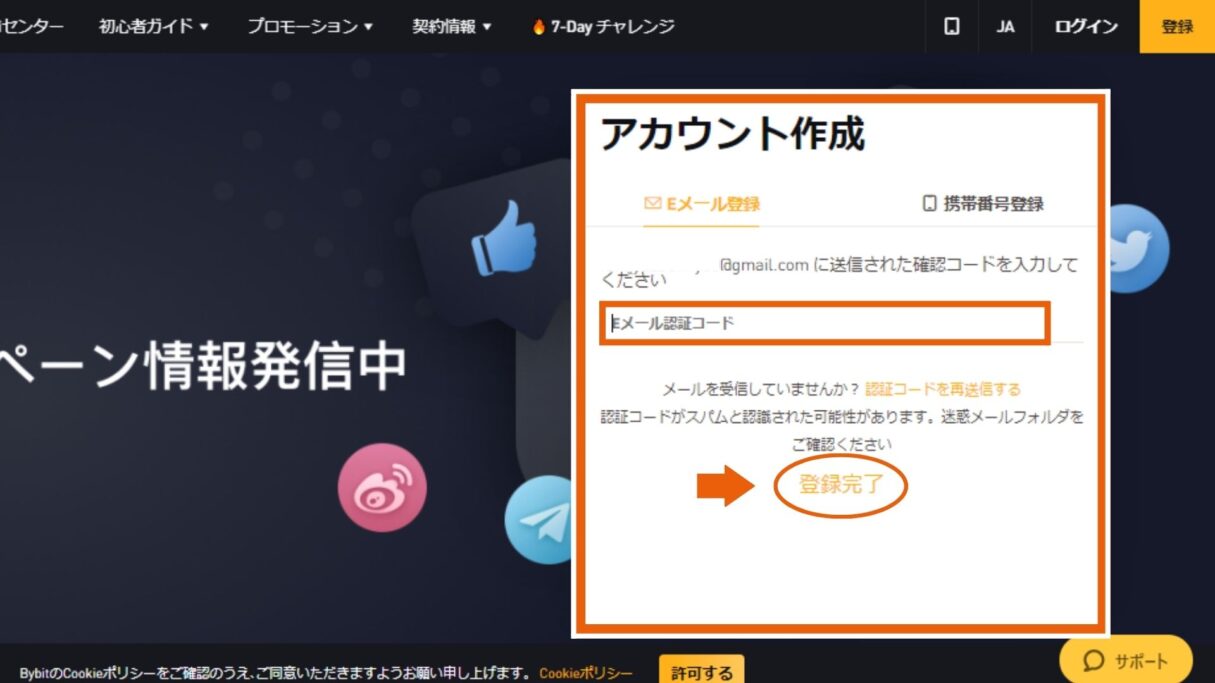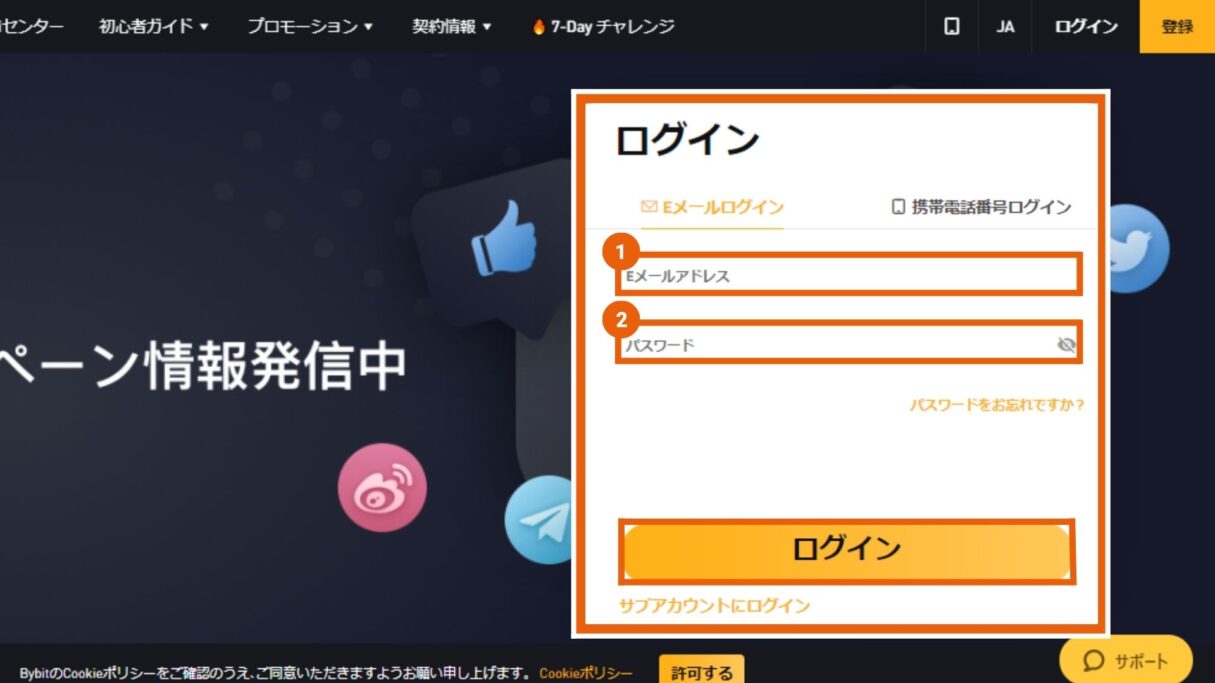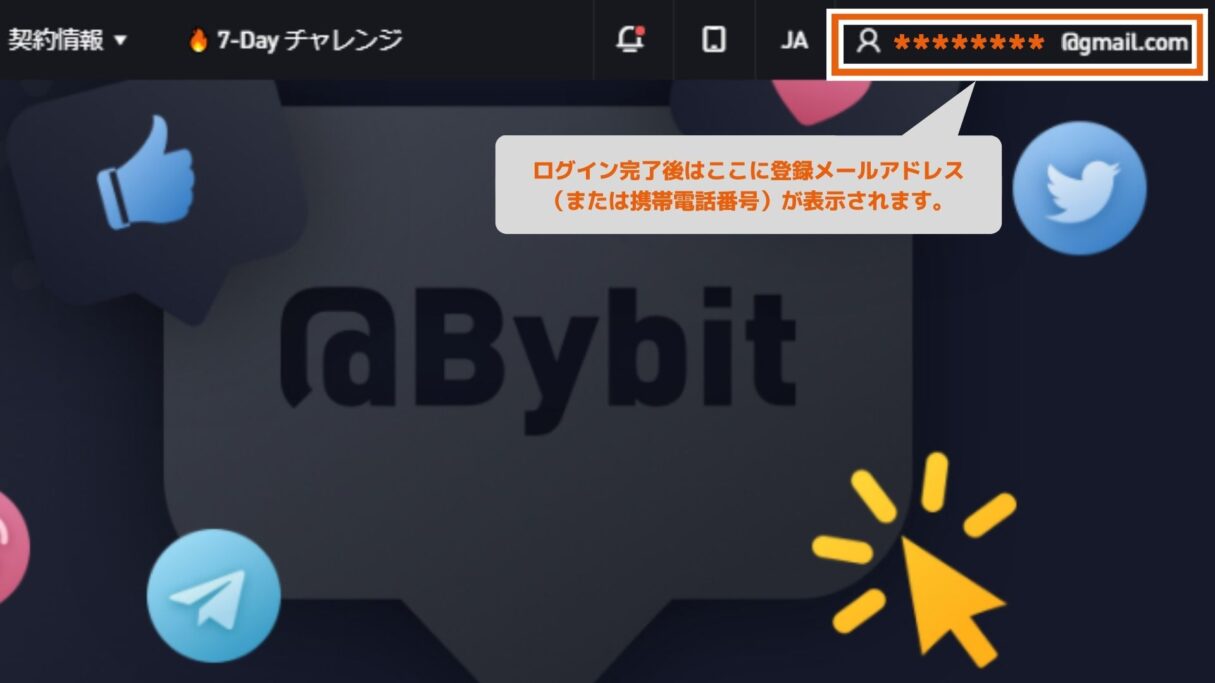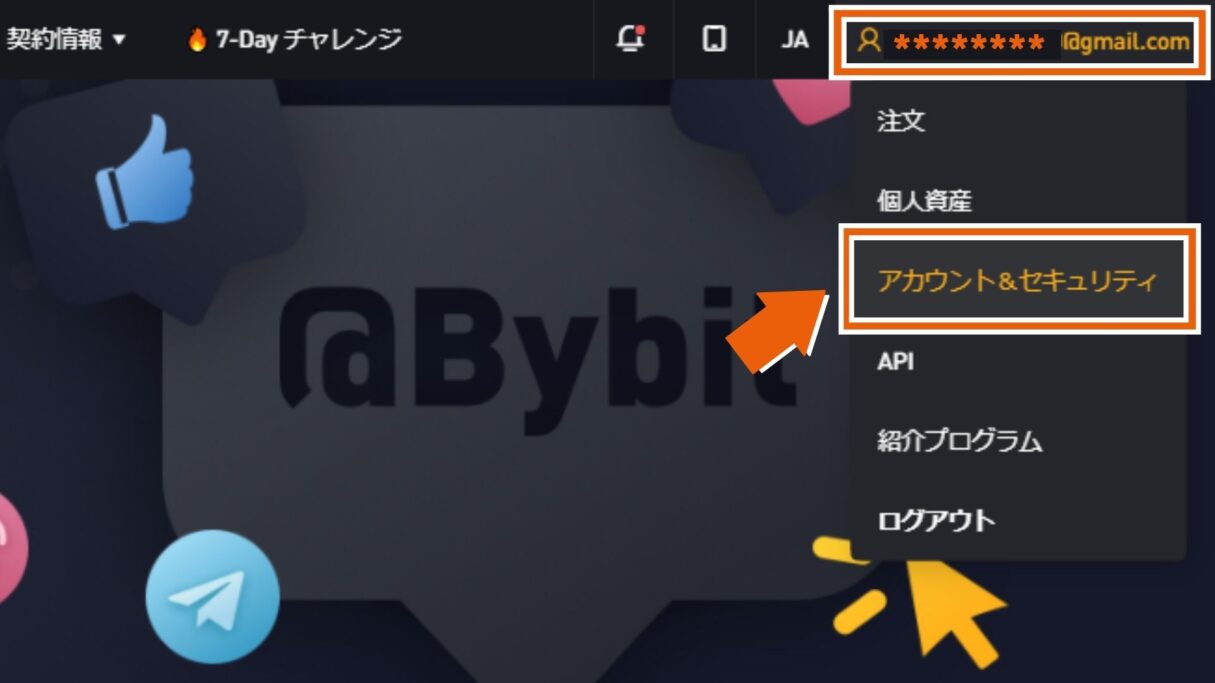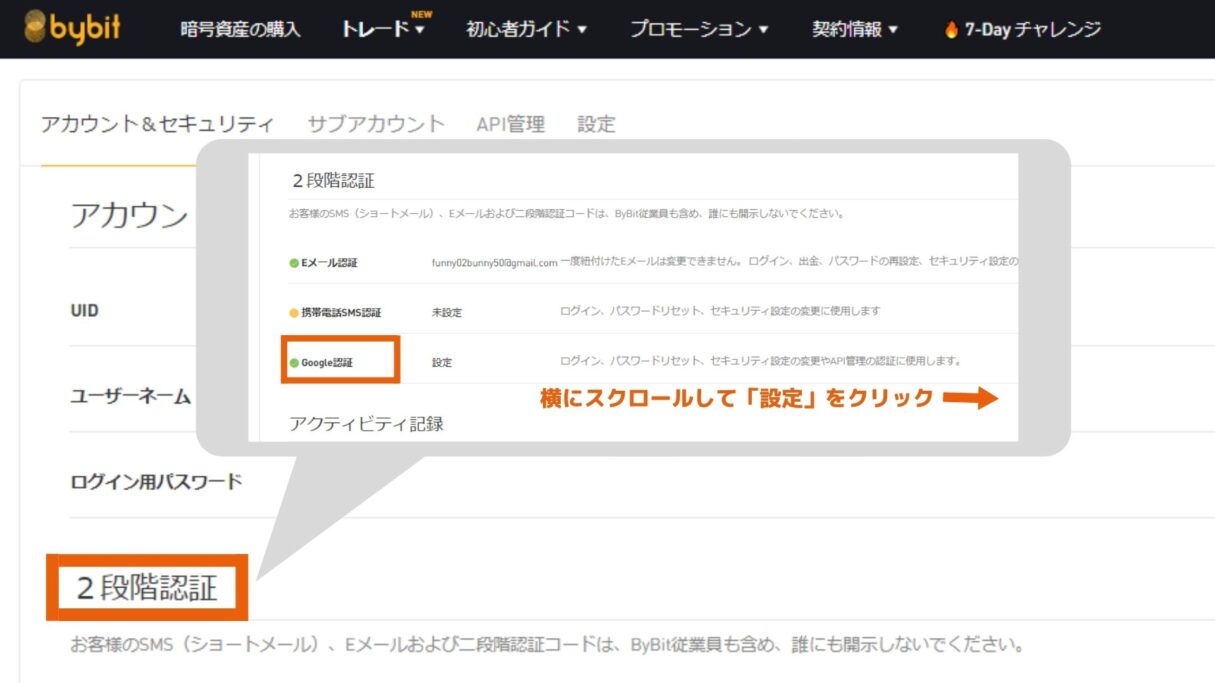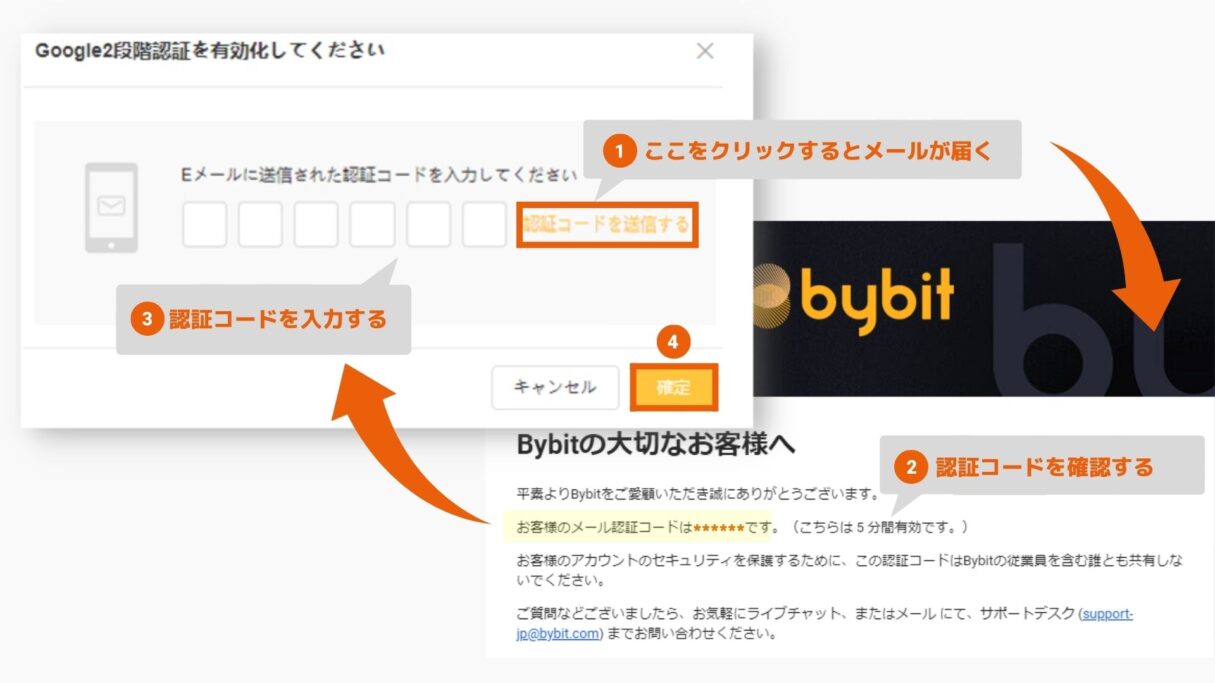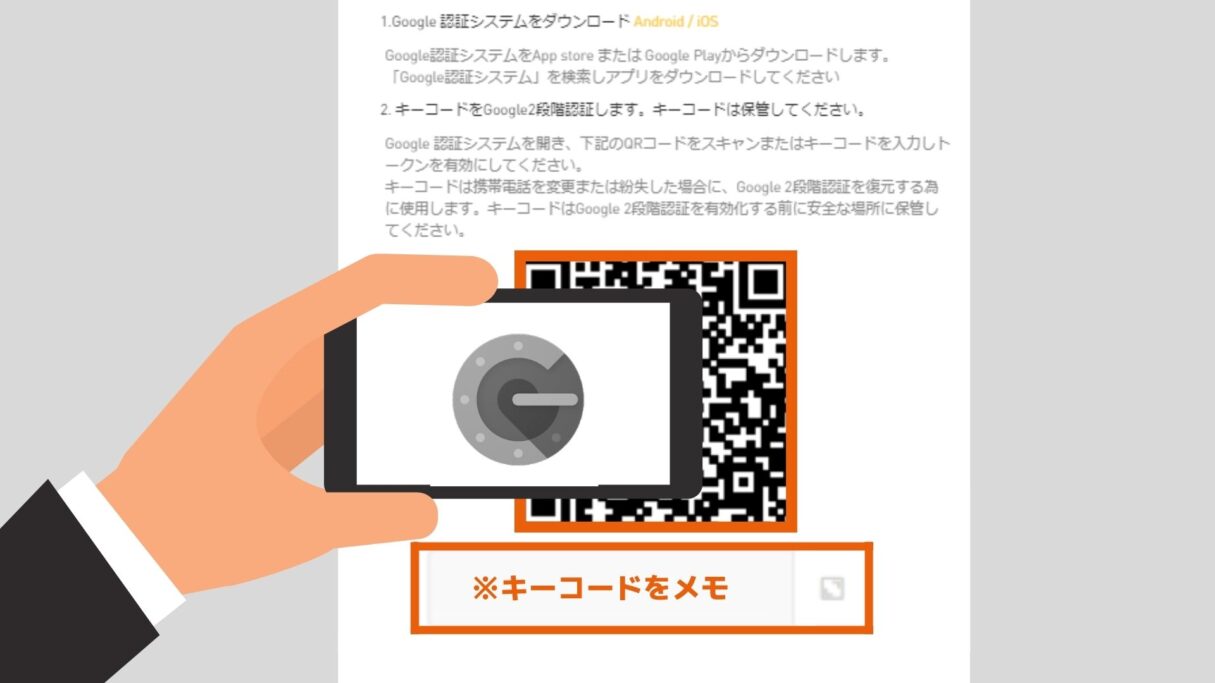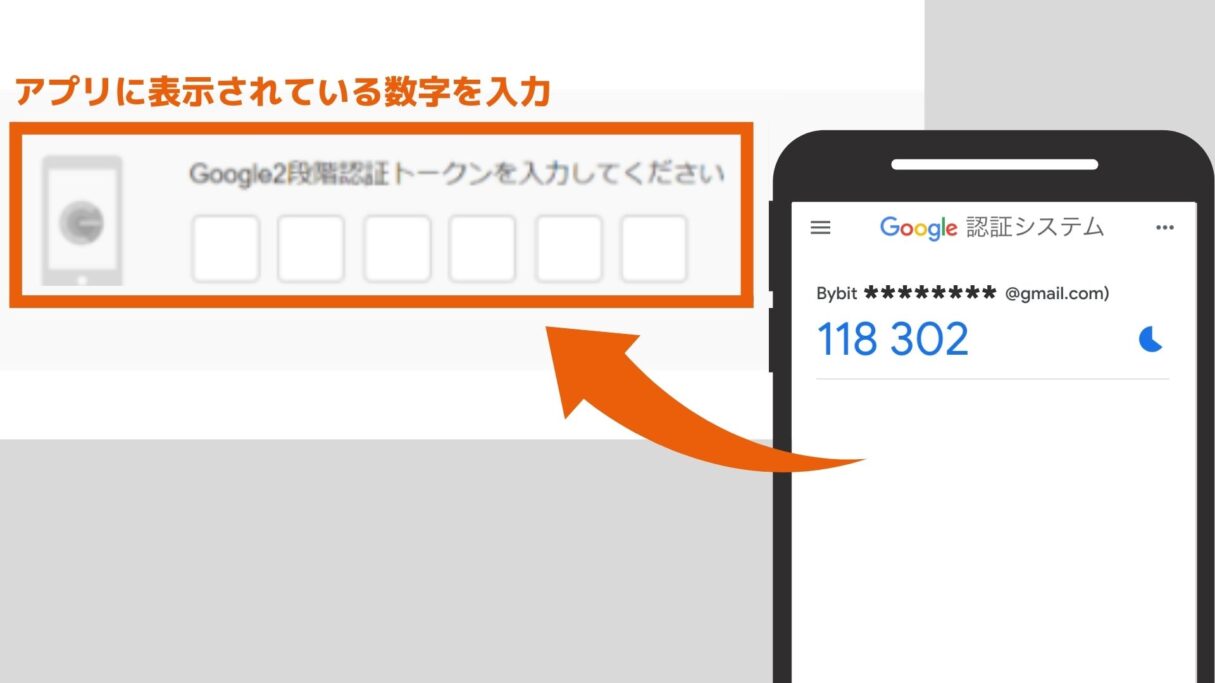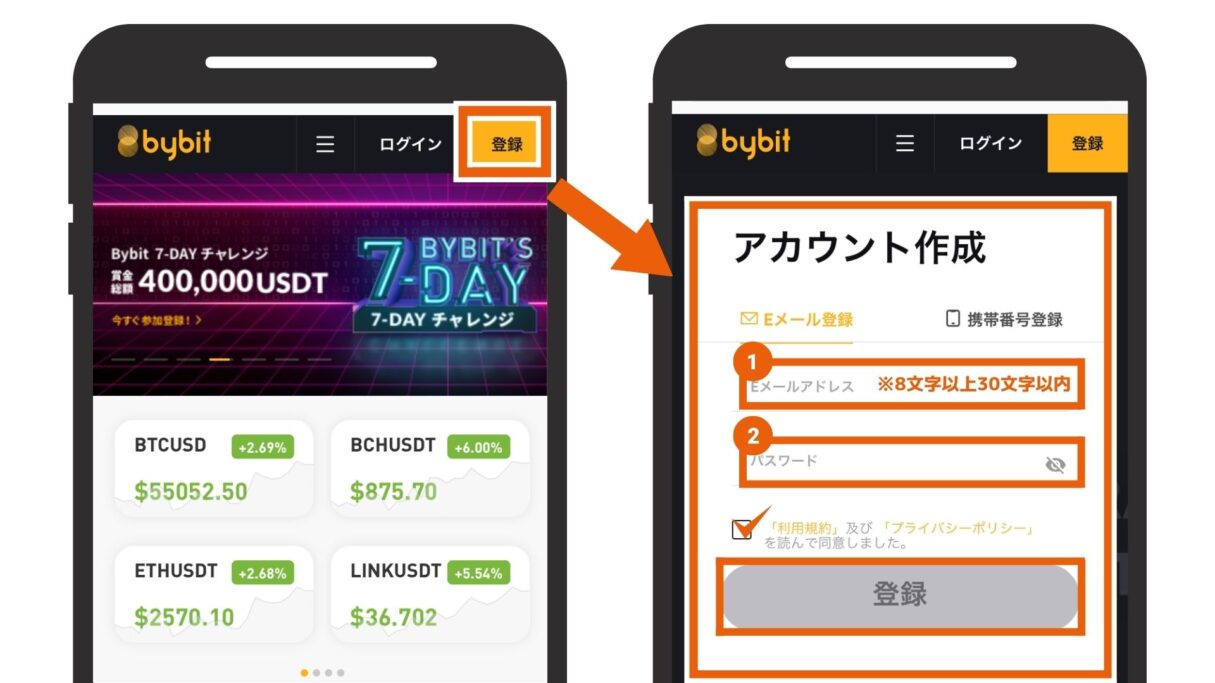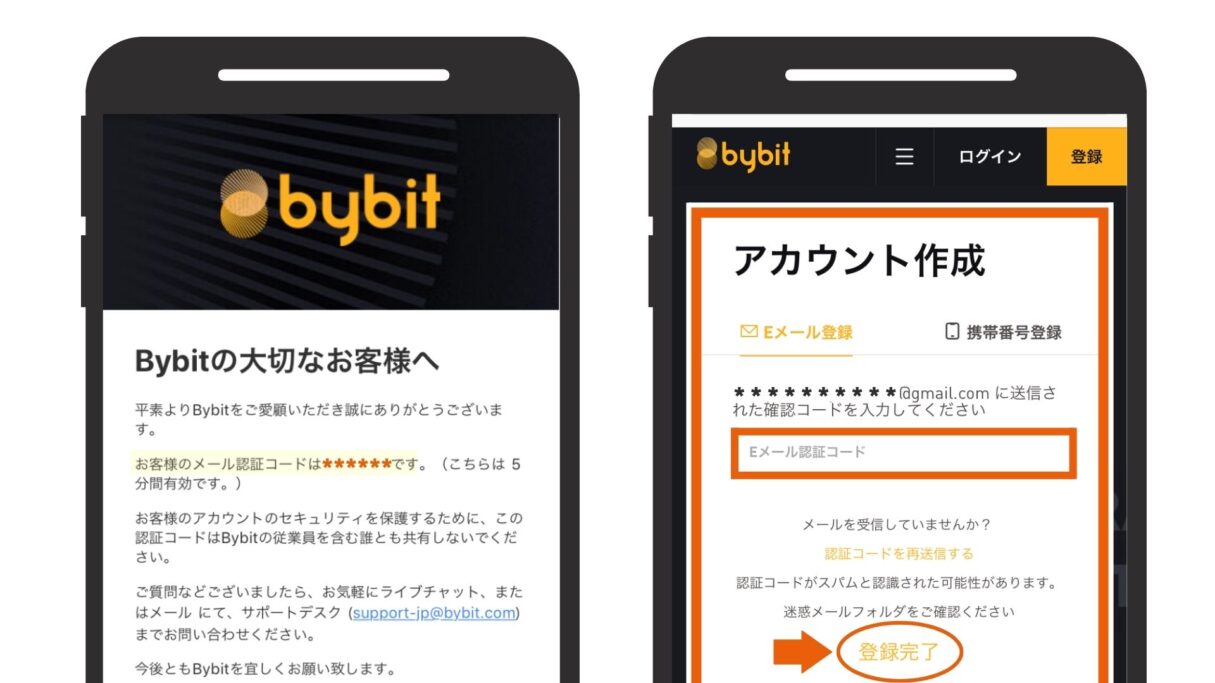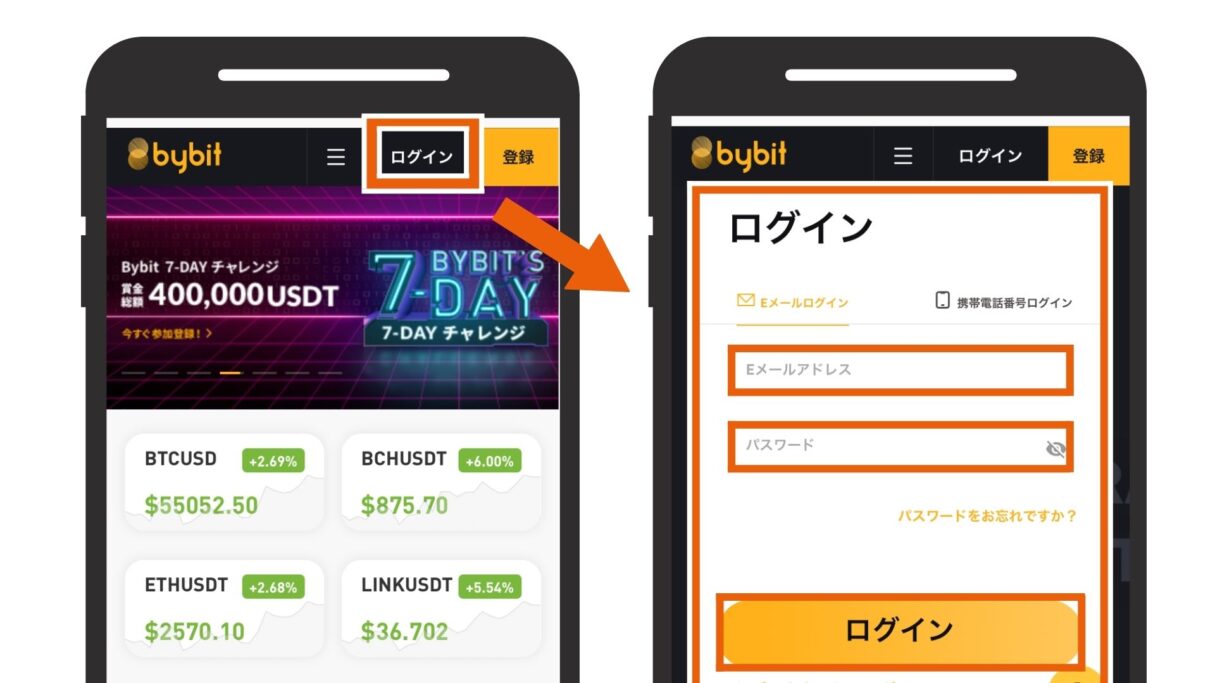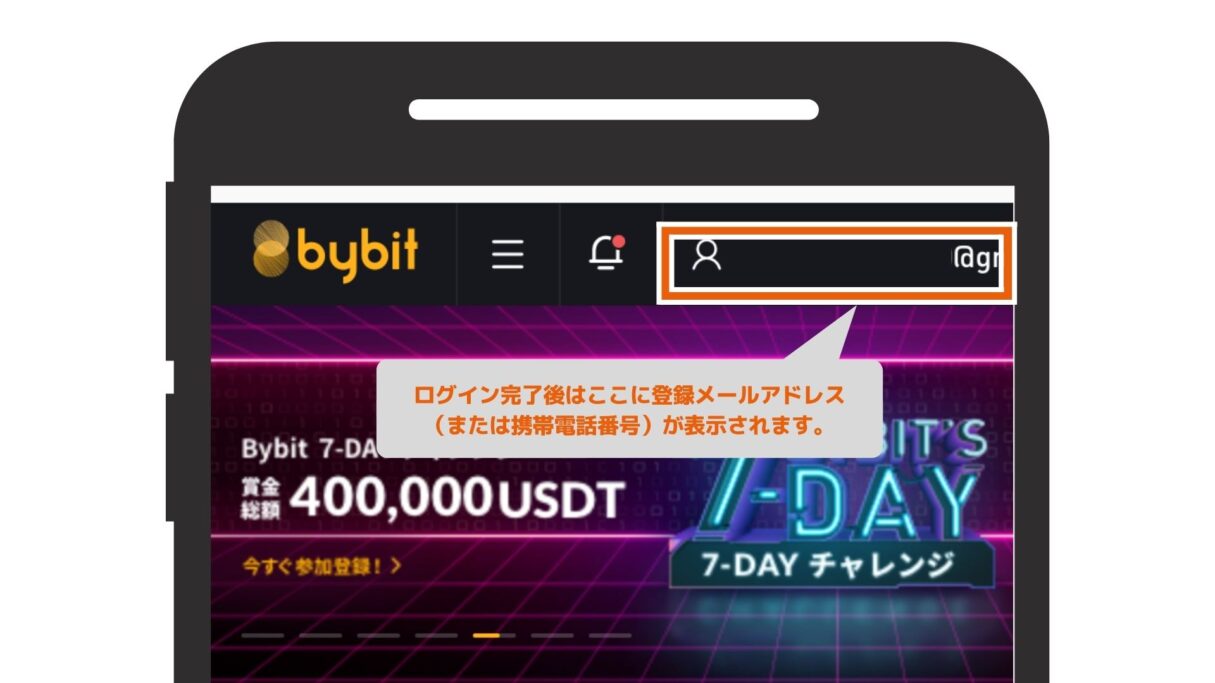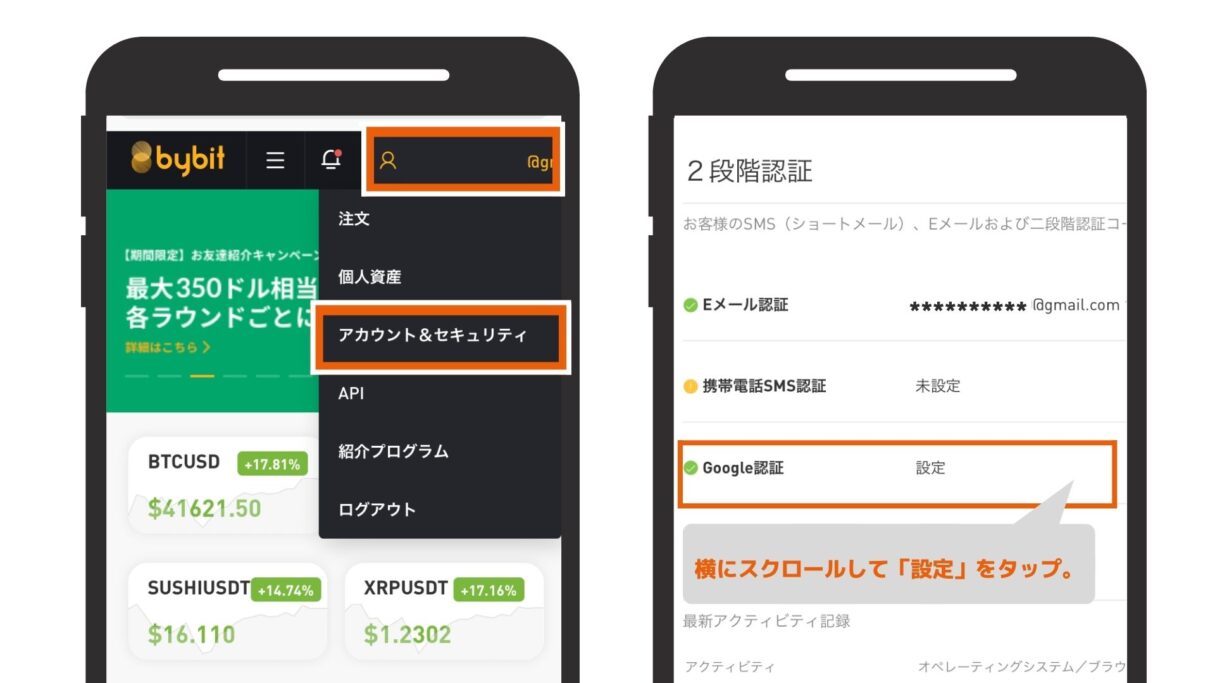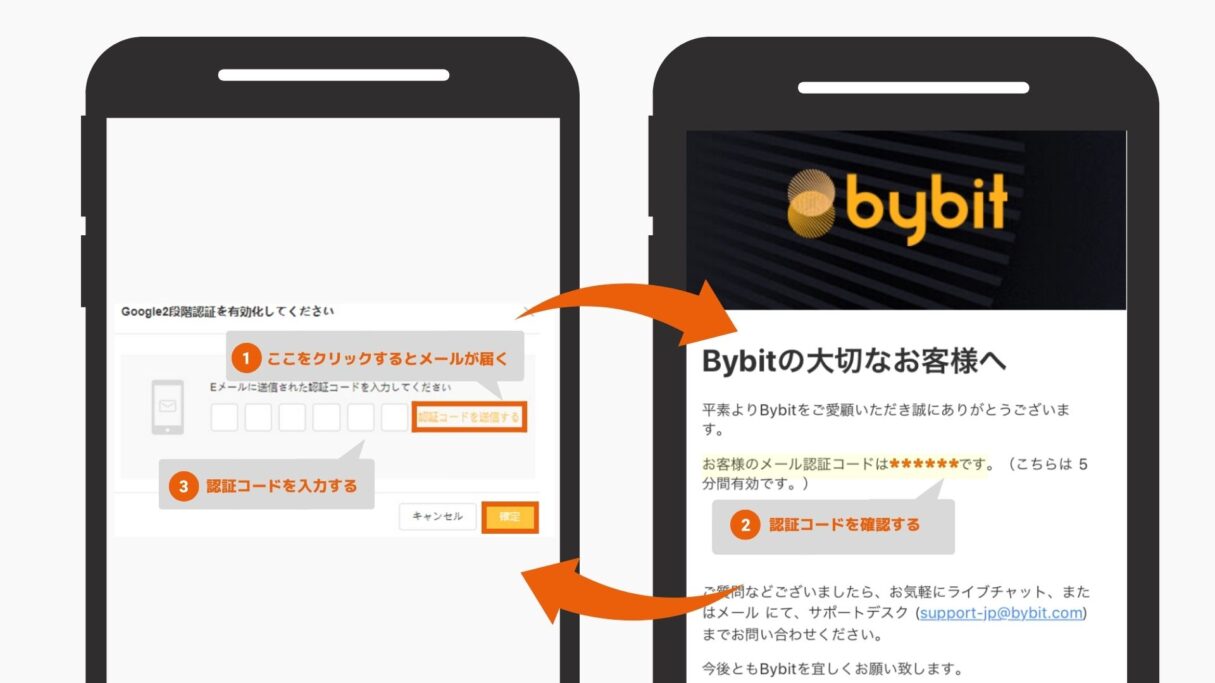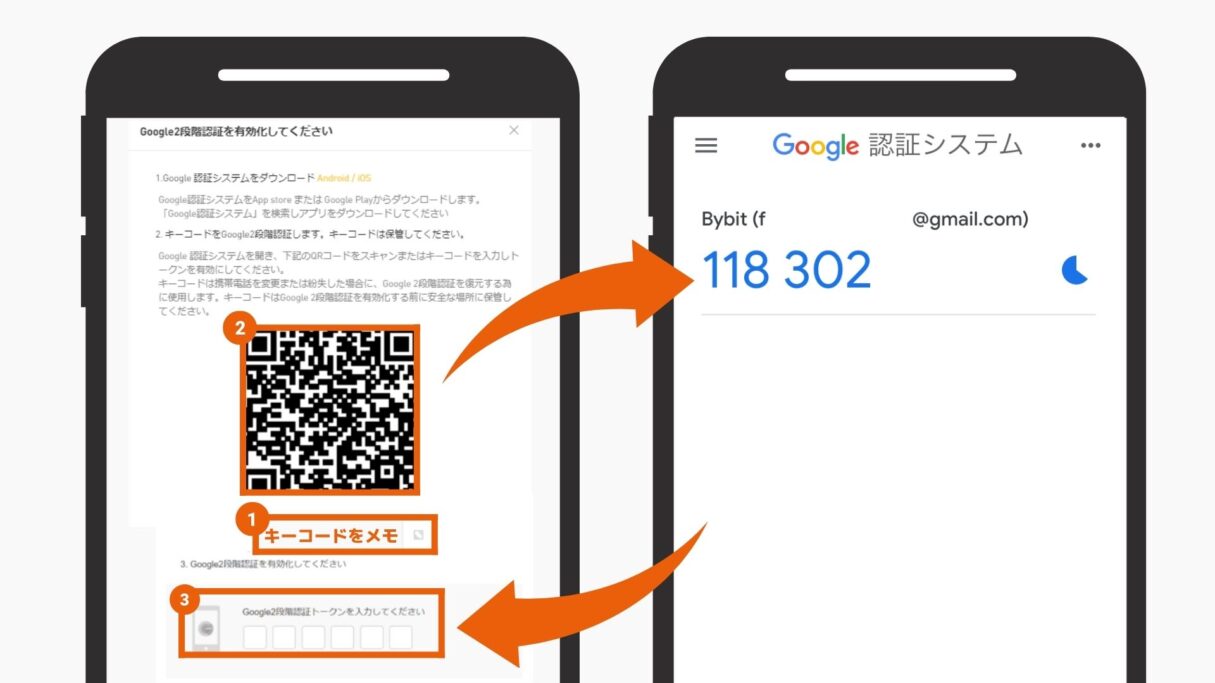bybitは海外の仮想通貨取引所ですが、日本国内からでも登録ができます。操作もとても簡単で、メールアドレスまたは携帯電話番号があれば今すぐにでも登録が可能です。
その他、スマホからでも登録ができたり、登録後には特典が受け取れるなど、bybitに登録すると様々なメリットがあります。
この記事では、bybitの登録方法を画像付きで詳しく解説するとともに、登録時の注意点や登録ボーナスの受取条件などについてもご紹介していきます。
- bybitへの登録は本人確認なしで簡単!
- メールアドレスまたは携帯電話番号があれば登録可能
- 登録はパソコン・スマホどちらからでもOK
- 登録後はボーナスを確実に手に入れよう

これから海外の仮想通貨取引所を利用したいと考えている方は、ぜひこの記事を見ながらbybitに登録してみてください!
タップできる目次
bybit(バイビット)の登録方法・手順

bybitの登録は、大きく分けて以下の3ステップです。
- アカウント作成
- ログイン
- 2段階認証の設定
このように、数分あれば終わってしまうほど簡単です。日本国内の仮想通貨取引所では、まず実現不可能なシンプルさではないでしょうか。
事実、ここまでシンプルかつ爆速で開設が可能なのは、bybitを置いて他にありません。
登録条件、必要なもの、本人確認について
bybitの登録条件や登録時に必要なもの、そして本人確認について解説します。
冒頭でも触れたように、bybitの登録は本人確認不要で完了できます。以下のどちらかがあれば、今すぐに登録が可能です。
- 携帯電話番号
- メールアドレス
「身分証明書を提出して承認を待つ」という期間がないので、思い立ったらすぐに登録して取引を始められるのが大きなメリットです。
特に仮想通貨は値動きが激しいものも多いため、ニュースやSNS情報で大きな値動きが想定される時には、bybitへの登録が一番適切な選択肢でしょう。他の仮想通貨取引所と比較しても、取引スタートまでの時間を圧倒的に短縮できるからです。
基本的に誰でも登録できますが、bybit側でアクセスを禁止している国・地域に住んでいる場合は登録不可となります。なお、日本はアクセス禁止の国や地域には指定されていません。
米国、イギリス、ケベック州(カナダ)、シンガポール、キューバ、クリミア、セバストポリ、イラン、シリア、北朝鮮、スーダン、中国本土
パソコンで登録する場合
それでは、ここからはbybitに登録する方法を解説していきます。まずはパソコンから登録する場合の手順です。
とても簡単なのですぐに完了しますが、唯一気をつけるなら「偽サイトに引っかからないこと」くらいでしょう。検索サイトで上位表示されるのは、お金をかけて無理やり上位表示している「偽サイト」の可能性が高いので、気をつけてください。

bybitの公式サイトは以下のボタンからお進みいただけます!
アカウントを作成する
まずは公式サイトにアクセスしましょう。その後は以下の流れで進むことになります。
- 必要情報の入力
- bybitから認証メールが届く
- メール認証の入力
以下にアカウント作成の手順を画像付きでわかりやすくまとめました。
- STEP
必要情報の入力
bybit公式サイトのトップページ右側に「アカウント作成」の表示があります。ここに登録に必要な情報を入力していきましょう。
入力するのは以下の2つです。
- Eメールアドレス(または携帯電話番号)
- 任意のパスワード(8文字以上30文字以内)

2つとも入力できたら「利用規約およびプライバシーポリシーを読んで同意しました」にチェックをつけて「登録」をクリックします。
- STEP
認証メールの確認
登録したメールアドレス(またはSMS)宛にbybitからメールが届きます。そこに書かれている「認証コード」を確認してください。

- STEP
認証コードの入力
認証コードを確認できたらbybitの登録画面に戻りましょう。認証コードを入力して「登録完了」をクリックします。

これでアカウントが作成できました。
ログインする
アカウントを作成した後は、bybitにログインしましょう。
ログイン方法は以下の通りです。
- STEP
ログイン情報の入力
トップページ右側の「ログイン」に、先ほど登録したEメールアドレス(または携帯電話番号)とパスワードを入力します。
入力できたら「ログイン」をクリックしましょう。

- STEP
ログイン後の画面
画面右上に登録メールアドレス(または携帯電話番号)が表示されていれば、正常にログインできています。

2段階認証を設定する
セキュリティ対策のため「2段階認証」を設定しましょう。仮想通貨は流出や盗難のリスクがあるため、ここは確実に行っておきましょう。
と言っても、やり方はとても簡単です。以下のステップに沿って進めていきましょう。
- STEP
「Google Authenticator」をダウンロード
- STEP
「アカウント&セキュリティ」画面へ移動
画面右上に表示されている登録メールアドレス(または携帯電話番号)をクリックすると、メニューが表示されます。その中から「アカウント&セキュリティ」を選択します。

画面の下のほうに「2段階認証」の欄があります。その中から「Google認証」の「設定」ボタンをクリックしましょう。

- STEP
メール認証コードの入力
続いて「認証コードを送信する」をクリックしましょう。すると登録メールアドレス(またはSMS)に認証コードが届きますので、確認してください。
確認できたら、bybitの画面に戻って認証コードを入力し「確定」をクリックします。

- STEP
2段階認証コードの入力
QRコードが表示された画面が出てきたら、まずQRコードの下にある「キーコード」をメモしましょう。スマホの破損や紛失などでGoogle認証を引き継ぐ際に必要になります。
続いて、先にインストールしておいたアプリ「Google Authenticator」でQRコードを読み取りましょう。

そうすると、アプリに6桁の認証コードが表示されます。こちらをbybitの画面に戻って入力しましょう。

これで2段階認証が設定できました。
スマホで登録する場合
PCをお持ちでない方も大丈夫です。bybitならスマホでも簡単&スムーズに登録できます!

スマホの場合も、誤って偽サイトに登録しないように気を付けましょう。以下のボタンから公式サイトにアクセスできます!
アカウントを作成する
スマホからbybitのアカウントを作成する場合も、基本的な流れはパソコンと同じです。
- 必要情報の入力
- bybitから認証メールが届く
- メール認証の入力
- STEP
必要情報の入力
bybit公式サイトを開くと画面右側に「登録」ボタンがあります。タップしてアカウント作成画面を開きましょう。入力する情報は以下の2つです。
- Eメールアドレス(または携帯電話番号)
- 任意のパスワード(8文字以上30文字以内)

2つとも入力できたら「利用規約およびプライバシーポリシーを読んで同意しました」にチェックをつけて「登録」をタップします。
- STEP
認証メールの確認
登録したメールアドレス(またはSMS)宛にbybitからメールが届きます。そこに書かれている「認証コード」を確認してください。
認証コードを確認できたらbybitの登録画面に戻りましょう。認証コードを入力して「登録完了」をタップします。

ログインする
続いて、スマホからbybitにログインする流れを説明します。
- STEP
ログイン情報の入力
公式サイトのトップ画面右上にある「ログイン」ボタンをタップすると、ログイン情報を入力する画面が出てきます。
先ほど登録したEメールアドレス(または携帯電話番号)とパスワードを入力しましょう。
入力できたら「ログイン」をタップします。

- STEP
ログイン後の画面
画面右上に、登録メールアドレス(または携帯電話番号)が表示されれば、正常にログインできています。

2段階認証を設定する
スマホから登録して取引をする場合でも2段階認証が必要です。セキュリティ対策のため、ここは忘れずに行っておきましょう。
- STEP
「Google Authenticator」をダウンロード
- STEP
「アカウント&セキュリティ」画面へ移動
画面右上に表示されている登録メールアドレス(または携帯電話番号)をタップすると、メニューが表示されます。その中から「アカウント&セキュリティ」を選択します。
画面をスクロールしていくと「2段階認証」の欄があります。その中から「Google認証」の「設定」ボタンをタップしましょう。

- STEP
メール認証コードの入力
続いて「認証コードを送信する」をタップしましょう。すると登録メールアドレス(またはSMS)に認証コードが届きますので、確認してください。
bybitの画面に戻って認証コードを入力し「確定」をタップします。

- STEP
2段階認証コードの入力
QRコードが表示された画面が出てきたら、まずQRコードの下にある「キーコード」をメモしましょう。スマホの破損や紛失などでGoogle認証を引き継ぐ際に必要になります。
続いて、先にインストールしておいたアプリ「Google Authenticator」でQRコードを読み取りましょう。そして、アプリに表示された6桁の認証コードをbybitの画面に戻って入力します。

これで2段階認証が設定できました。
bybit(バイビット)の登録ボーナスを確実にもらう方法

bybitでは、登録後に実際の取引で使用できるボーナス・クーポンが受け取れます。ここでは、ボーナスを確実にもらう方法について解説します。
bybitで登録後に受け取れるボーナス・クーポンについては、具体的に以下の3つです。
- 公式SNSクーポン
- 初回特典クーポン
- BTC入金ボーナス
ボーナスは取引に、クーポンは取引手数料に使用可能です。それぞれの内容や受取条件を一覧にまとめましたので、条件を満たしたら忘れずに受け取りましょう。
| ボーナス・クーポン名 | 内容・受取条件 |
|---|---|
| 公式SNSクーポン | bybit公式Twitterアカウントをフォローで$5相当のクーポン |
| 初回特典クーポン | 口座登録後48時間以内に初回入金で$50相当のクーポン ※48時間後以降は$10相当 |
| BTC入金ボーナス | BTCの初回入金で$5相当のボーナス |
その他、さまざまな特典があるので、公式サイトで確認してみましょう。
bybit(バイビット)に登録できない原因と解決策

bybitは登録がとても簡単でスムーズにアカウントを開設できる取引所ですが、時には登録がうまくいかないケースもあります。
そこで、ここではbybitに登録できないときによくある原因と解決策を問題ごとに切り分けて解説していきます。
- bybitに登録できない
- 何かおかしい気がする
- エラーが出た
という場合は、この項目を確認してください。
メールアドレス・携帯電話番号に誤りがある
最も多い問題の一つに「メールアドレス・携帯電話番号に誤りがあって認証メールが受信できていない」というケースがあります。
特にスマホの場合は画面が小さいため、入力間違いに気付かないケースもあります。PCの場合でも、表示している文字サイズが小さい場合はうまく入力できていないケースもあります。
登録時は入力内容に誤りがないかどうかをしっかり確認しましょう。特に「全角・半角」「大文字・小文字」は間違えがちなので注意してください。
認証メールの有効期限切れ
認証メールの部分でうまく進めない場合は「有効期限切れ」ではないか確認してみてください。
一般的に、認証のメールは有効期限が長めに設定されているものですが、全体的に仮想通貨取引所からの認証メールは、有効期限が短く設定されています。有効期限が長すぎると「乗っ取り」や不正な口座開設が行われるリスクがあるためです。
bybitの場合、アカウント作成時に届く認証メールの期限は「5分間」に設定されています。そのため、5分を過ぎると認証メールの有効期限切れとなり、うまくアカウント開設が進みません。
メール到着後5分以内に認証コードの入力を済ませましょう。
メールの受信設定をしている
特に日本からbybitに登録する時に発生することの多い問題です。メールの受信設定の問題で、うまくbybit側からのメールが受信できないことがあります。
具体的には、以下のような設定がオンになっているとメールが受け取れません。
- 「海外からのメールは受信しない」
- 「登録以外のアドレスは受け取らない」
認証コードが書かれたメールを受け取れないとその先の作業が進まないので、メール受信設定を確認しておく必要があります。
bybitからのメールを受け取れるように設定変更をしましょう。
パスワードが入力ルールに沿っていない
パスワードの入力に関してエラーが出た場合は、設定しようとしているパスワードがbybitの入力ルールに沿っておらずエラーが出ている可能性が高いと言えます。
bybitでは、以下のようなパスワードの入力規則があります。これ以外のパスワードは受け付けてもらえません。
- 8文字以上30文字以内であること
- 大文字・小文字・数字が最低1文字以上含まれていること
上記のルールに沿ってパスワードを設定しましょう。設定後は何らかの形で記録・保管しておくと安心です。
サーバーエラーが発生している
エラーが起きる原因として考えられるのは「アクセス過多(サーバーのパンク)」です。
この場合はユーザー側に原因はありません。ホームページにアクセスが集中した時に「読み込みが進まない」「情報が表示できない」といった状況とまったく同じことが発生しているからです。
復旧を待ってリトライしましょう。
メンテナンス中
bybitそのものがメンテナンスに入っているとアカウント開設ができないケースがあります。
メンテナンス中はそもそもサイトにアクセスができなくなる場合もあるため、原因不明でうまくアカウント開設ができない場合はbybitのメンテナンスが行われていないかどうか確認しておきましょう。
この場合もユーザー側に原因はありません。復旧を待ってリトライしましょう。
ブラウザの相性が悪い
具体的にPCからbybitにアクセスしようとしている時に発生します。
このケースでは特にエラーメッセージが表示されないケースの方が多いため、原因が究明しづらいのですが…特に原因が見当たらずPCからうまくアクセスできない時には、ブラウザとの相性が悪い可能性があります。
お使いのブラウザはどのブラウザでしょうか?
具体的にあがっている報告としては「InternetExplorer(通称IE)」だと相性が悪くうまくアクセス・作業ができないケースがあります。
違うブラウザでアクセスしてみましょう。推奨ブラウザは「Google chrome」です。
bybit(バイビット)に登録する際のよくある質問へ回答

bybitに登録する際のよくある質問をまとめました。
bybitの登録で分からない部分があったり、うまくできない時はこちらの内容に同じ悩みがないか確認してみましょう。
登録は24時間365日いつでも可能ですか?
サーバーエラーやメンテナンスでアクセスできない時以外を除いて、bybitへの登録はいつでも可能です。
サーバーエラーやメンテナンスについても、そこまで長期間行われたり、頻繁に発生するというケースは今のところ見られません。基本的にはいつでも好きなタイミングで実行可能と思っておいて良いでしょう。
登録後の口座維持にお金がかかりますか?
口座維持にお金がかかることはありません。
bybitの口座は無料で利用可能です。登録時はもちろん登録後に口座維持手数料をとられることもありません。
お金がかかるのは取引する時だけなので、安心してください。
サブアカウントを登録することはできますか?
意外なことかもしれませんが、サブアカウントの登録もOKです。
bybitにはサブアカウント機能があるため、問題なく登録できます。状況に応じてメインアカウントとサブアカウントを切り替えて運用するのも、一つの戦略です。
まだ仮想通貨を持っていないのですが、登録後に購入できますか?
登録後にbybitで購入可能です。
bybitでは仮想通貨の購入にも対応しています。まだ仮想通貨を持っておらず「これからチャレンジしたい!」という文字通りゼロベースの方でも安心して登録できます。
まとめ

今回は日本からの人気が急上昇している仮想通貨取引所・bybitの登録方法について解説してきました。
最後に、今回の内容についておさらいしておきます。
- bybitは登録時の本人確認が不要!
- セキュリティ対策として2段階認証を設定しよう
- 登録できない・エラーが出る時は落ち着いて原因を確認しよう
- 登録後はボーナス・クーポンの受け取りもお忘れなく!
全体を振り返ると、bybitは極めて簡単に・素早くアカウント開設ができる仮想通貨取引所であることがお分かりいただけたのではないでしょうか?

bybitでの仮想通貨取引に興味があるあなたは、ぜひ登録して取引に挑戦してみてください。